计算机的“核心”是CPU(中央处理器),整体计算机的运行速度和CPU的性能紧密相关。那要怎么查看电脑的CPU型号、性能还有相关信息呢?下面会细致地给大家介绍一些查看电脑CPU信息的常见方法。

一、使用任务管理器查看CPU信息
在Windows系统里,任务管理器是查看电脑硬件信息时最常用、最便捷的工具。用户借助任务管理器,能迅速获取CPU的详细信息,像是使用情况、占用率以及核心数这些内容。具体操作是这样的:
要打开任务管理器的话,有两种方法。一种是用鼠标右键点击任务栏,这任务栏就在屏幕底部,是个条形的区域,之后再选择“任务管理器”就行。另一种方法是直接使用Ctrl+Shift+Esc这个快捷键,这样也能把任务管理器打开。
想查看CPU信息的话,可以打开任务管理器,然后点击其中的“性能”标签页。在这个页面的左侧,能够找到“CPU”选项,点一下这个选项,右侧就会呈现出当前CPU的基本信息,像CPU是什么型号、有几个核心、线程数量是多少、最大频率是多少,还有当前的使用率之类的内容。
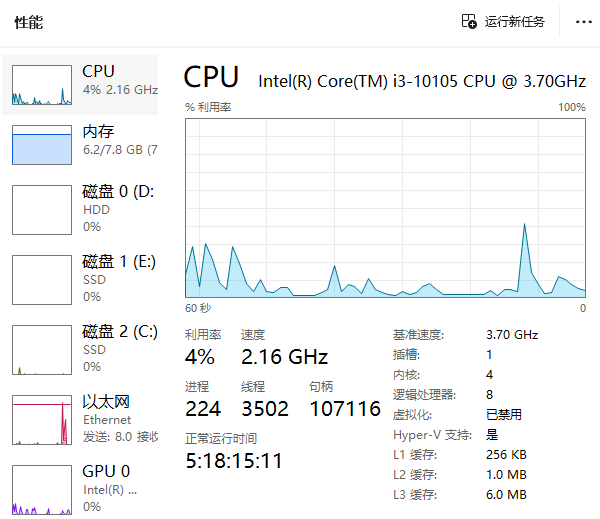
二、使用系统信息查看详细CPU型号
要是想查看更详尽的CPU型号以及其他硬件配置的话,就能够运用Windows系统自带的“系统信息”工具哦。具体的操作步骤是这样的:
要打开系统信息的话,可以按下Win+R这组按键,把“运行”窗口打开,接着在里面输入“msinfo32”,再按回车键就可以了。
想查看CPU信息的话,就打开系统信息窗口,然后在这个窗口里找到“处理器”那一栏。在这儿呢,会显示出CPU的很多详细信息,像它是什么型号啊,有几个核心、几条线程,还有频率这些内容。
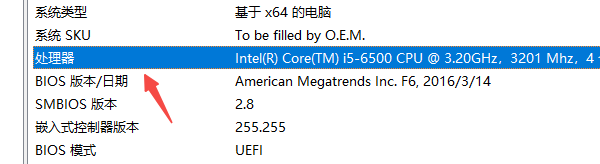
三、使用设备管理器查看CPU硬件信息
设备管理器也能查看电脑硬件信息。虽然它重点是管理和更新硬件设备的驱动,不过也能从中看到CPU的部分信息呢。那它的操作步骤是这样的:
想打开设备管理器的话,可以这么做:按下Win+X组合键,接着选“设备管理器”;也可以右键点击“此电脑”图标,再选“管理”,之后在弹出的窗口里选中“设备管理器”。
查看设备管理器窗口,找到其中的“处理器”类别,然后点击将其展开,这样就能看到列出的所有CPU核心名称了。
四、使用第三方软件查看CPU详细信息
有些高级用户或者想得到更深入信息的人,第三方硬件检测软件能给出更多、更专业的CPU数据。就像驱动人生,它不但能显示CPU的信息,还能显示CPU的温度、主板温度、硬盘温度之类的数据。假如你是个电脑高手,你可能就需要知道CPU的温度,来判断电脑是不是散热有问题,这时候驱动人生这样的第三方软件就能满足你的需求。
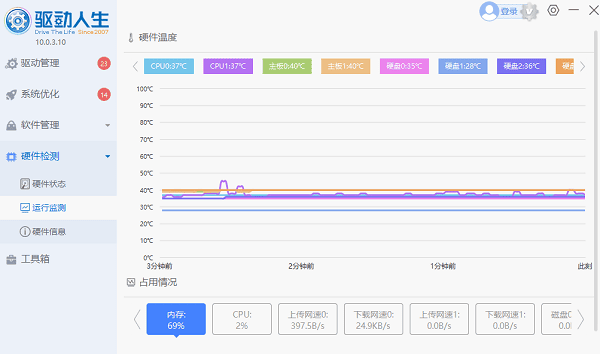
驱动人生这个软件挺厉害的呢。它能够让你迅速查看电脑的配置,像处理器、显卡、主板这些配置都能查看得到。而且啊,它在管理和维护电脑硬件方面也很有一手。你想啊,如果电脑的驱动程序出了问题,电脑的性能肯定会受影响的,而驱动人生就能避免这种情况发生,让你的电脑始终保持良好的性能状态。
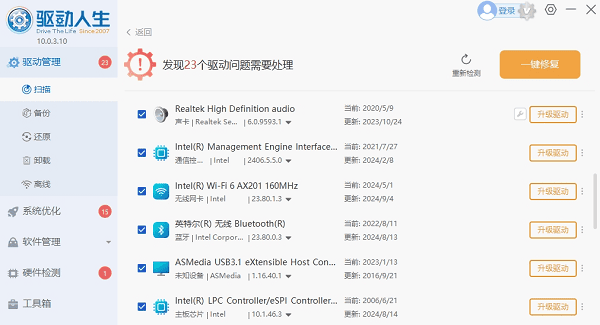
五、查看BIOS/UEFI中的CPU信息
有些用户特别爱自己动手组装电脑(DIY电脑),对他们来说,BIOS或者UEFI是查看CPU信息的一个别样的法子。大部分主板在开机的时候,都会给出进入BIOS/UEFI界面的入口。在这个界面里呢,用户能够查看CPU的型号、有几个核心、频率是多少之类的信息,而且还能对CPU进行超频操作,或者监控它的温度等设置。打个比方,假如你想知道自己电脑CPU的具体型号,除了在系统里查看,就可以进入这个BIOS/UEFI界面来获取信息,同时还能顺便看看CPU的温度是不是正常,如果温度过高就可以及时调整风扇转速之类的,还可以给CPU超超频来提升性能。
电脑出问题的时候,可以重启电脑。电脑重启的时候,在启动的过程中按下特定的按键,像F2、DEL、ESC之类的,这样就能进入BIOS设置界面啦。
要查找CPU的信息,那就得进入BIOS界面。在这个界面里,通常会存在“系统信息”或者““硬件监控”这样的选项。用户进到这个选项里面,就能看到CPU的详细信息了。
电脑CPU查看方法已经讲完啦,但愿能帮到你哟。要是碰上和网卡、显卡、蓝牙、声卡等驱动有关的问题,下一个“驱动人生”就对了,用它能检测还能修复呢。而且啊,“驱动人生”这软件可厉害啦,不但支持下载驱动,安装驱动也不在话下,就连驱动备份这种事它都能做,安装驱动的时候可灵活了呢。











